Rumah >hujung hadapan web >Tutorial PS >ps右边的图层栏不见了怎么解决
ps右边的图层栏不见了怎么解决
- 青灯夜游asal
- 2020-12-21 10:38:0144466semak imbas
解决方法:1、在ps中,直接使用快捷键“f7”即可显示图层栏;2、在顶部菜单栏工具上,选择“窗口”选项,然后点击里面的“图层”选项,即可调出图层栏。

本教程操作环境:windows7系统、Dell G3电脑,Adobe Photoshop CS6软件。
推荐:《PS视频教程》
ps右边的图层栏不见的解决方法
方法1:直接使用快捷键f7
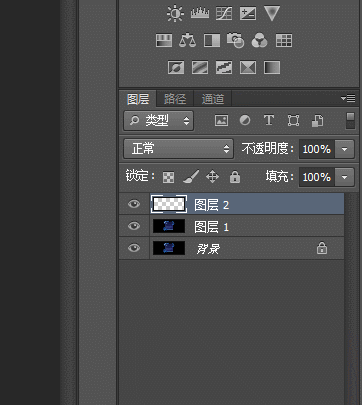
如果是隐藏,按一次快捷键即可显示;如果是显示,按一次快捷键即可隐藏。
方法2:选择菜单栏工具上的“窗口”,点击里面的“图层”选项即可。
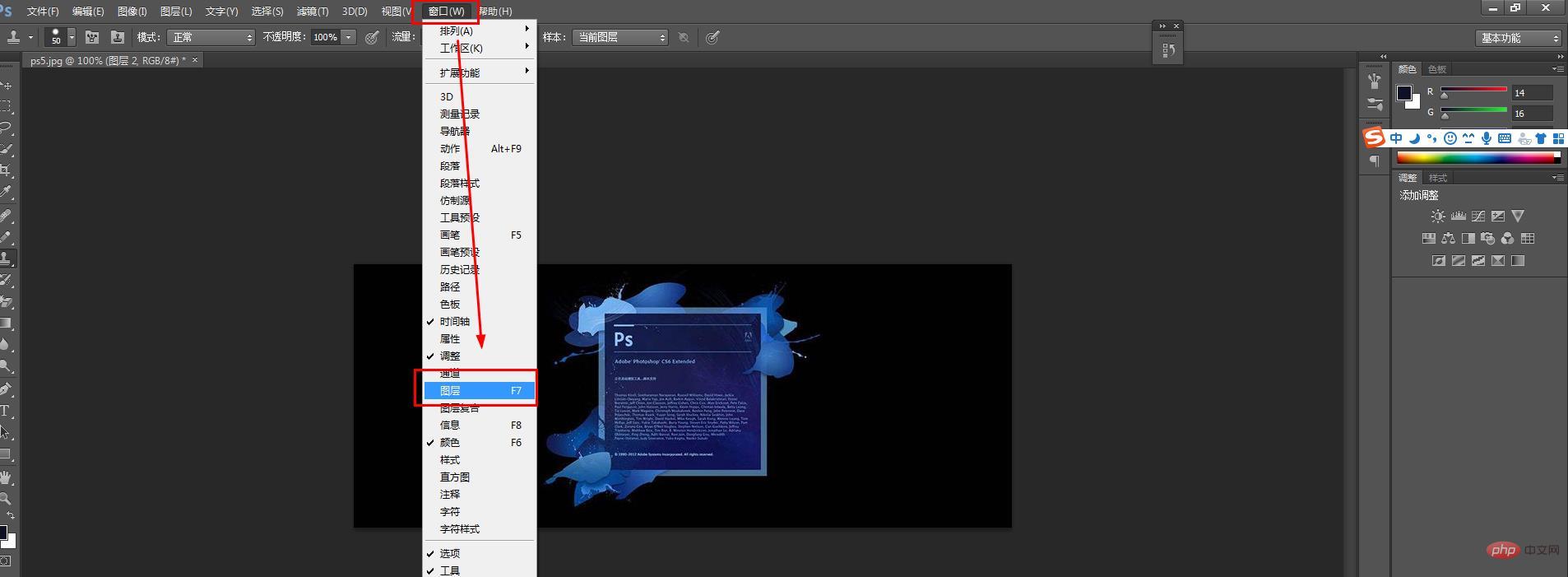
Atas ialah kandungan terperinci ps右边的图层栏不见了怎么解决. Untuk maklumat lanjut, sila ikut artikel berkaitan lain di laman web China PHP!
Kenyataan:
Kandungan artikel ini disumbangkan secara sukarela oleh netizen, dan hak cipta adalah milik pengarang asal. Laman web ini tidak memikul tanggungjawab undang-undang yang sepadan. Jika anda menemui sebarang kandungan yang disyaki plagiarisme atau pelanggaran, sila hubungi admin@php.cn
Artikel sebelumnya:ps新建a4尺寸怎么设置Artikel seterusnya:ps锁定图层快捷键是什么

